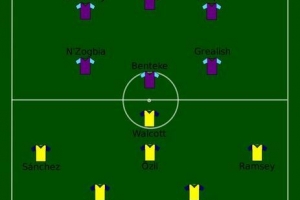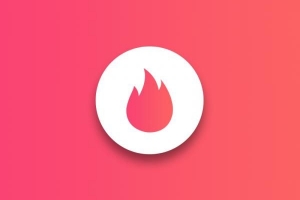Hvordan endre android-tastaturet
Innhold

Blir du ikke lei av det samme Android-tastaturet som automatisk korrigerer og noen ganger får setningene våre til å virke morsomme snarere enn fornuftige? Hvis svaret er ja, vil du kanskje det endre eller kanskje tilpasse din android tastatur. Mange tror dette ikke er mulig eller er mye hektisk arbeid. Men i virkeligheten er det en veldig enkel oppgave å endre Android-tastaturet. Du trenger bare å få tilgang til tastaturinnstillingen og gjøre de ønskede endringene. Å vite hvordan endre Android-tastaturet, fortsett å lese dette oneHOWTO artikkel.
Tilpasse Android-tastaturinnstillinger
Hvis du vil tilpasse tastaturinnstillingene, så kan du tilpasse tastaturet på telefonen. Finn merkevaren din og sørg for at du følger de riktige instruksjonene:
For Samsung/HTC
- Trykk først på `Innstillinger’-ikonet på din Android-mobiltelefon. Innstillingssiden åpnes.
- På innstillingssiden finner du seksjoner. Du bør klikke på det tredje alternativet, som lyder `Personlig`.
- I den personlige delen trykker du på `Språk og input’.
- Språket & Inndatasiden åpnes. På denne siden igjen finner du flere seksjoner. Den første delen er `Tastatur & Inndatametoder. I denne delen finner du en liste over alle tastaturer tilgjengelig på mobiltelefonen din. Tastaturet som er aktivert vil bli sjekket på venstre side.
- Du kan endre tastaturer herfra. Trykk først på standard. Du vil finne alle tastaturene installert på Android-enheten din. Trykk på den du vil bytte til.
- Hvis du vil tilpasse innstillingene til det valgte tastaturet, må du gjøre det trykk på boksen på høyre side av tastaturet. Trykk deretter på knappen du vil tilpasse. For eksempel hvis du vil endre temaet og utseendet til et tastatur, trykker du på `Utseende & oppsett’. Derfra gå til `Tema’. Velg nå den som passer ditt humør.
For Huawei/Xiaomi
- Som i alternativet ovenfor, gå til "Innstillinger".
- Deretter må du gå til `Avanserte innstillinger`-alternativet, som er helt nederst, så du må kanskje rulle litt ned.
- Her, som med Samsung-smarttelefoner, vil du kunne endre standardtastaturet ditt ved å klikke på `Språk & inndataalternativ`.
- Hvis du vil tilpasse tastaturet 100 %, når du har klikket på "Tema"-alternativet, vil du kunne velg et bilde fra galleriet du vil legge til på Android-tastaturet.
- Du vil kunne justere lysstyrken og redigere den når du vil.

Installerer tredjeparts tastatur
Hvis du har prøvd alle tastaturene som er installert på Android-telefonen din og vil eksperimentere med noe nytt, kan du velge en tredjepart tastatur. Du finner dem i Google Play Store. Når du har funnet et valgfritt tastatur, er alt du trenger å gjøre å installere det akkurat som alle andre apper og begynne å bruke det.
Noe av den beste tredjepart tastaturer er som følger:
Gå Tastatur
Hvis du vil ha et tastatur som kan stjele hjertet ditt, er `Go Keyboard` det for deg. Det er gratis å laste ned, men det er noen spesielle temapakker tilgjengelig som koster penger. Den beste delen av "Go Keyboard" er rekke temaer og farger. Dessuten kan du endre og tilpasse tastaturbakgrunnen ved å angi favorittbildet ditt i stedet for de vanlige rektangulære/firkantede rutene. Du kan tilpasse dem etter ditt valg. Du kan også få tilpasset tastetone. Jippi!
Swype
Tilgjengelig til bare 99 cent, Swype er en av de første kan tilpasses tastaturer for Android. Som navnet tilsier, lar Swype deg gjøre det skriv inn ord uten å løfte fingeren fra skjermenn. Bare skyv, sløyfe eller sik fingeren over tastaturet og ordene dine blir skrevet. Du trenger bare å løfte fingertuppen for en plass. Ellers kan du bare spille på skjermen. Første gang det ble lansert, var det det beste og mest populære tilpassede tastaturet. Men nå møter den hard konkurranse på grunn av andre apper som gir sveipefunksjonene flere tilpasningsmuligheter.
SwiftKey
Akkurat som Swype, gir SwiftKey muligheten til å skrive meldinger gjennom sveipebevegelse. Men den har en tilleggsfunksjon som gjør den bedre. SwiftKey gir en ordprediksjonsfunksjon med tre knapper. Dette betyr at så snart vi skriver tre alfabeter, gir SwiftKey oss en liste over ord som begynner med de tre bokstavene. Den kan også laste ned ord og uttrykk fra skyen som for tiden er på trend i sosiale medier. Det gir også en rekke temaer for å tilpasse tastaturet. Noen av temaene er gratis og andre er tilgjengelige til en pris av 99 cent hver.

Hvis du vil lese lignende artikler til Hvordan endre Android-tastaturet, vi anbefaler deg å besøke vår Elektronikk kategori.